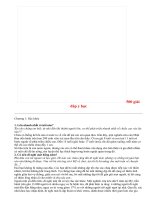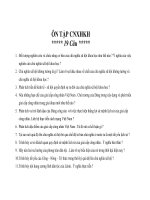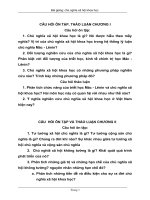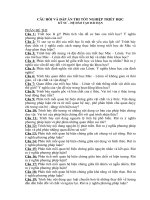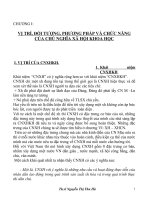Nhung-meo-nang-cao-voi-windows-media-player.doc
Bạn đang xem bản rút gọn của tài liệu. Xem và tải ngay bản đầy đủ của tài liệu tại đây (355.99 KB, 7 trang )
2. Xem, nghe mọi loại file âm nhạc, video
Để WMP xem và nghe được mọi định dạng file âm nhạc, video thì thay vì
phải cài đặt bộ K-lite Codec Pack nặng nề thì các bạn chỉ việc cài đặt WMP
Codec Pack rất nhẹ có tại địa chỉ />3. Xem phim đẹp và mịn hơn
- Tăng mức ưu tiên cho WMP: Khi đã mở WMP, vào Task Manager (hoặc
bấm Ctrl + Alt + Delete) > Process > Phải chuột phải vào wmplayer.exe >
Set Priority > Real Time (hình 1). Không chỉ xem phim được mượt mà phim
sẽ không bị giật.
MẸO: Bạn có thể thực hiện việc trên để tăng mức ưu tiên cho bất kỳ một
trình nào khác. Tuy nhiên không nên để ưu tiên nhiều, khi đó PC của bạn có
thể đơ hơn.
Hình 1: Tăng mức ưu tiên cho WMP
- Bật tính năng xem mịn hơn: Từ WMP 9 trở lên, WMP có chức năng làm
mịn hình bằng cách vào Start> Run> gõ Gpedit.msc. Chọn tới Computer
Configuration > Administrative Templates > Window Components >
Windows Media Player. Panel bên phải, bạn chuột phải vào Prevent Video
Smoothing, chọn Properties > Setting > Disabled > OK (hình 2).
Hình 2: Bật tính năng làm mịn
- Thiết lập khác: Từ menu của WMP, các bạn vào Tools > Options >
Performance, tại phần Video acceleration, bạn kéo thanh trượt sang phải gần
hết cỡ (hình 3).
Hình 3: Chống nhòe Video với WMP
MẸO: Bạn có thể thiết lập “cứng” cho cả PC (không riêng gì WMP) đỡ nhòe
bằng cách vào Start > Settings > Control panel > Display > Settings >
Advanced > Trouble Shooting > Hardware Acceleration > Kéo thanh trực
sang phải gần hết cỡ (hình 4).
Hình 4: Chống nhòe Video với hệ thống
4. Nghe nhạc hay hơn
PC của bạn sẽ trở thành “Nhà hát lớn” thực thụ khi WMP có thêm các Add-
ons là DFX và Sony Sound Forge. Sau khi cài các phụ trợ trên WMP của
bạn phát nhạc trung thực hơn, âm thanh vòm rõ nét hơn. Ngoài ra bạn sẽ có
rất nhiều tinh chỉnh để nâng cấp, chỉnh sửa file nhạc của bạn rất tiện lợi.
DFX: , Sony Sound Forge:
5. Xem Tivi trực tuyến
Bình thường thì bạn thường vào một trang web nào đó (như vtv.vn, vtc.vn)
để xem Tivi trực tuyến. Tuy nhiên bạn cũng có thể vào xem một kênh bất kỳ
nào đó một cách trực tuyến bằng cách click vào Open Url (hoặc bấm tổ hợp
phím Ctrl+U) rồi paste địa chỉ kênh tivi nào đó, ví dụ
rtmp://203.162.1.223:1935/live/vtc3
6. RIP nhạc MP3 chất lượng cao
Mặc định thì WMP sẽ RIP file nhạc ra định dạng wma với chất lượng là 128
Kbps. Chúng ta có thể tinh chỉnh lựa chọn này thành mp3 với chất lượng lớn
hơn như 320 Kbps: Tools > Options > Rip Music > Format: Chọn mp3,
Audio quality: Kéo thanh trượt đến mức Best quality (hình 5).
MẸO: Với mức cao nhất thì dung lượng của file mp3 sẽ lớn hơn so với mức
bình thường.
Hình 5: RIP nhạc chất lượng cao
7. Chụp ảnh từ Video
Chụp ảnh từ WMP mặc định sẽ chỉ ra 1 ảnh đen đặc. Để có ảnh nét như
SONY khi Capture từ WMP chúng ta có thể cấu hình như sau: Tools >
Options > Performance > Advanced > bỏ lựa chọn "Use Overlays".
Cách chụp ảnh: Mở WMP > Mở 1 Video nào đó > Click "Pause" bất kỳ khi
nào bạn muốn capture > Bấm vào nút "Print Scrn" > Paste vào mspaint hoặc
MS Word hoặc bất kỳ nơi nào mà bạn có thể Edit ảnh đó.
8. Làm Thumbnail từ Video
Nhiều lúc bạn muốn dùng hình ảnh tổng hợp nào đó để làm hình ảnh giới
thiệu cho Video nào đó. Tuy nhiên bạn phải chụp từng bức ảnh bằng cách
Pause như ở trên thì bất tiện. Dưới đây là cách mà bạn sẽ có được một chiếc
ảnh "đại diện" cho Video nào đó thật tiện lợi.
Bước 1: Mở Media Player Classic. Đường dẫn: C:\Program Files\K-Lite